Spis treści
Microsoft wydał aktualizację KB4056894, która na komputerach ze starymi procesorami AMD może wywołać niebieski ekran śmierci z błędem 0x000000c4. Jak naprawić komputer, gdy po aktualizacji system się nie uruchamia i pokazuje ten komunikat?
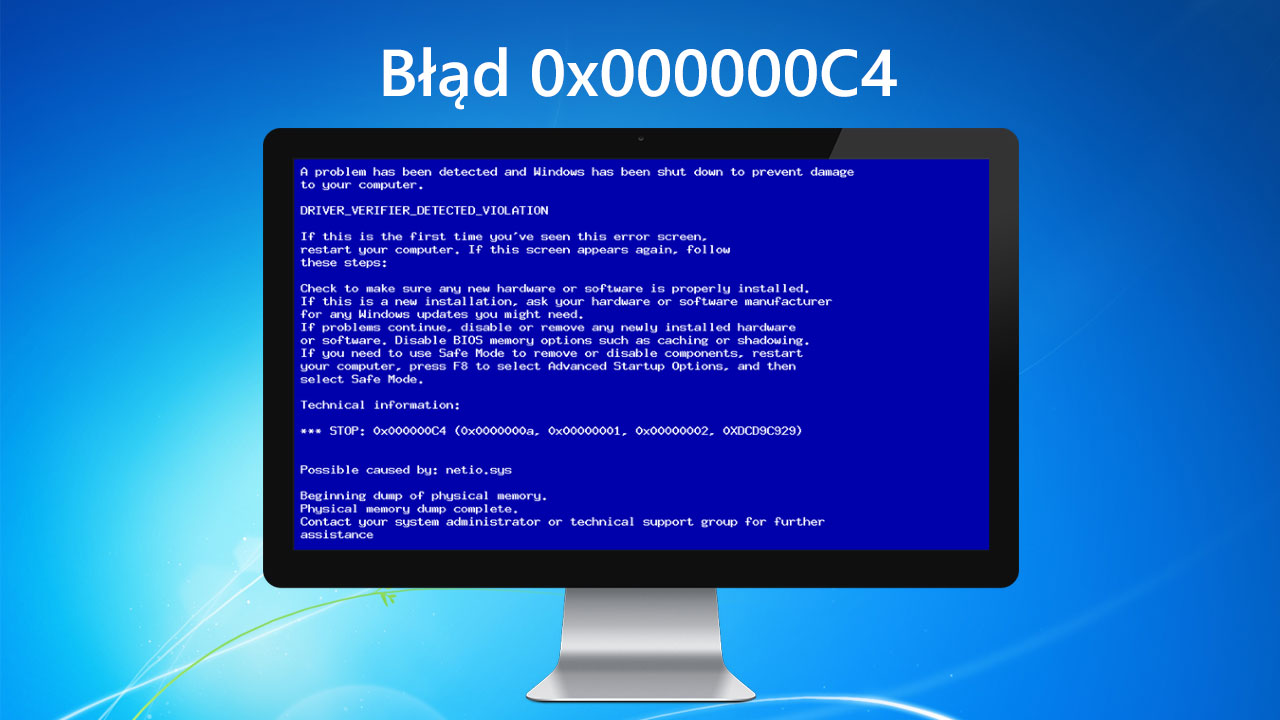
Microsoft ostatnio udostępnił szereg aktualizacji, które maja na celu zabezpieczenie systemów przed popularnymi atakami Spectre oraz Meltdown. Ataki te stały się możliwe dzięki odkrytym lukom w zabezpieczeniach procesorów. Niestety, okazuje się, że jeśli mamy komputer z dość starym procesorem AMD (np. Athlon 64 X2), to może pojawić się niebieski ekran śmierci z błędem 0x000000c4.
Błąd ten jest powodowany przez aktualizację bezpieczeństwa KB4056894. Niestety po zainstalowaniu tego uaktualnienia błąd ten pojawia się wraz z niebieskim ekranem śmierci przy każdej próbie uruchomienia systemu. Innymi słowy, uniemożliwia to korzystanie z komputera. Jak naprawić komputer, gdy po dokonaniu aktualizacji dotknął nas ten problem?
Naprawianie błędu 0x000000c4 po aktualizacji KB4056894 w Windows 7
Jeśli już zainstalowaliśmy aktualizację i pojawia się wspomniany błąd, to konieczne jest uruchomienie komputera w trybie Wiersza polecenia, tak, abyśmy mogli wpisać odpowiednią komendę, która cofnie instalację tej aktualizacji.
Konieczne jest wejście do konsoli odzyskiwania. Aby to zrobić, przy uruchamianiu komputera wciskaj klawisz F8 tak długo, aż pojawi się ekran podobny do instalatora Windows. Następnie wybierz w nim opcję „Napraw komputer > Wiersz polecenia”.
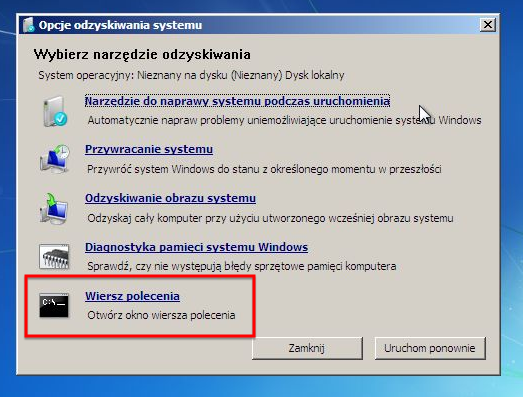
Jeżeli coś takiego u Ciebie się nie pojawia, to możesz skorzystać z płyty instalacyjnej z Windows 7 (lub z bootowalnego pendrive z Windows 7). Uruchom instalator Windows 7 z płyty DVD lub z USB, a następnie na startowym ekranie wybierz „Napraw komputer > Wiersz polecenia”.
Gdy pojawi się okno Wiersza polecenia, to konieczne jest użycie odpowiednich komend konsoli odzyskiwania w celu znalezienia swojego dysku z Windowsem i cofnięcia aktualizacji.
Najpierw musimy sprawdzić, jaka litera dysku została w konsoli odzyskiwania przypisana do partycji systemowej. Niekoniecznie musi to być litera C, pomimo, że taka najprawdopodobniej jest widoczna w systemie. Aby to sprawdzić, wpisz poniższą komendę:
dir C:
Komenda ta wyświetl listę katalogów na dysku, któremu została w konsoli przypisana litera C. Sprawdź, czy na liście folderów znajdują się katalogi Program Files i Windows – jeśli tak, to jesteśmy w dobrym miejscu i dysk systemowy został prawidłowo przypisany do litery C.
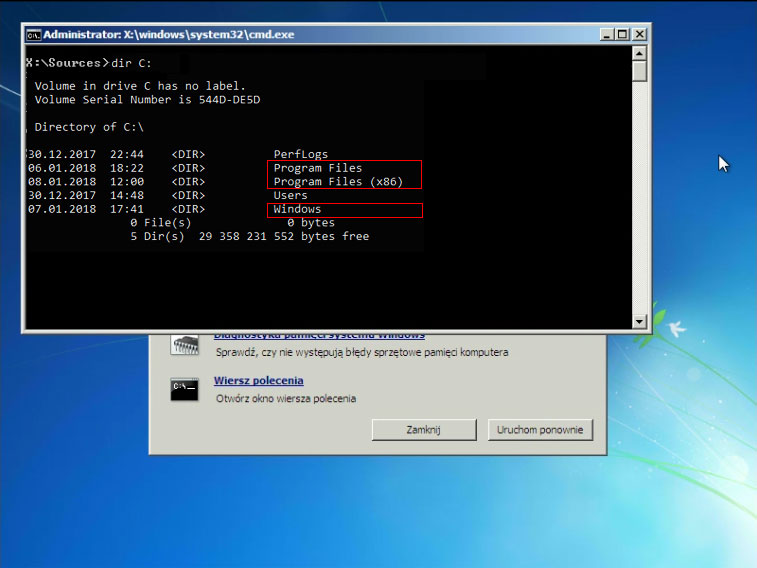
Może się jednak zdarzyć, że po wpisaniu tej komendy pojawi się lista katalogów, które normalnie były wcześniej na dysku D. Oznacza to, że w konsoli odzyskiwania litery dysku się prawdopodobnie zamieniły. W takiej sytuacji wpisz kolejną komendę, która wyświetli foldery z partycji, której konsola przypisała literę D:
dir D:
Jeśli po wpisaniu tej komendy wyświetlają się katalogi systemowe (Windows, Program Files) to znaczy, że w konsoli odzyskiwania twój dysk systemowy ma literę D.
Wiedząc już, jaką literę dysku mamy przypisaną do partycji systemowej możemy wykonać odpowiednią komendę, która odinstaluje aktualizację KB4056894. Aby ją usunąć wpisujemy poniższą komendę:
dism /image:X:\ /remove-package /packagename:Package_for_RollupFix~31bf3856ad364e35~amd64~~7601.24002.1.4 /norestart
Należy zwrócić uwagę na fragment „image:X”. W miejsce litery X należy wstawić literę dysku, która odpowiada partycji systemowej (C, D lub inna, którą znaleźliśmy w poprzednim kroku).
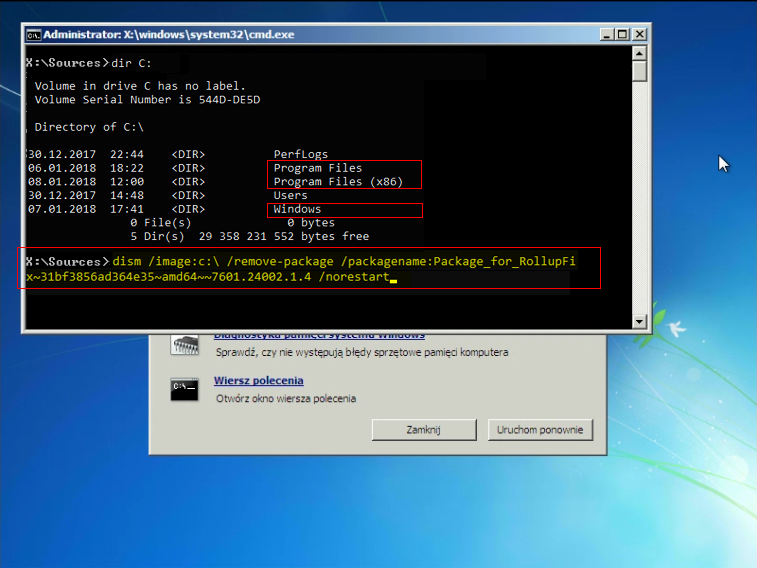
Po wykonaniu tej komendy uruchom komputer ponownie. Teraz system powinien prawidłowo się uruchomić.
Na sam koniec zalecamy otwarcie okna usługi Windows Update i ukrycie aktualizacji KB4056894. Dzięki temu nie zostanie ona zainstalowana ponownie. Jeśli nie wiesz, jak to zrobić, to zalecamy zapoznanie się z naszymporadnikiem ukrywania aktualizacji w Windows 7, aby zablokować ich instalację.
